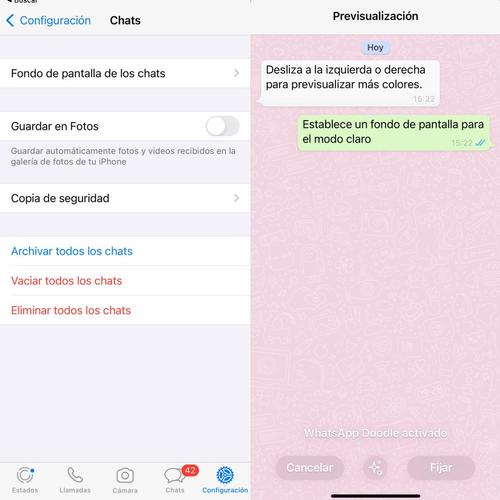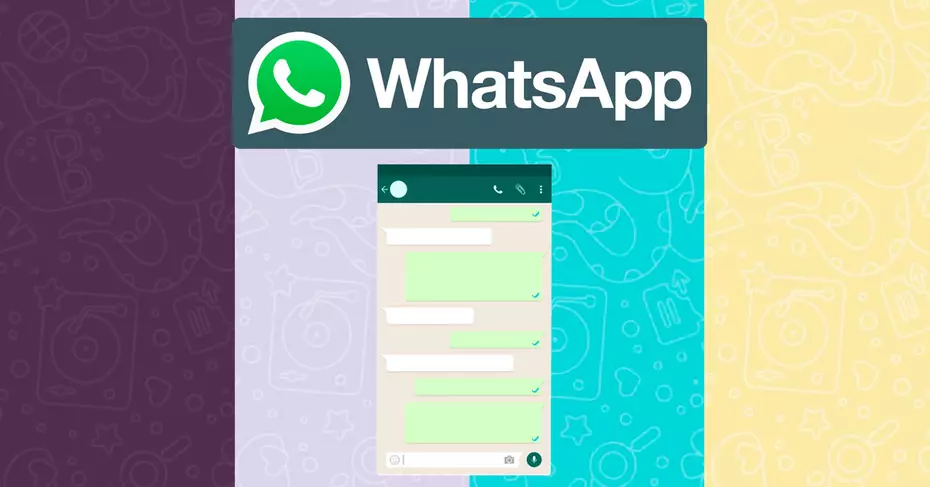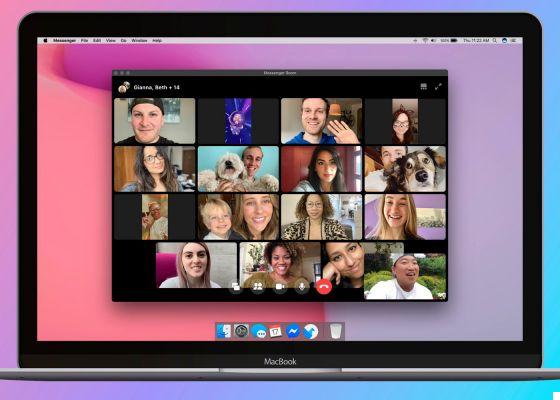كان WhatsApp على رأس منصة المراسلة الفورية لسنوات عديدة. الأسباب التي تجعل هذا التطبيق المملوك لـ Facebook هو الأكثر استخدامًا في العالم الغربي ليست واضحة للغاية ، نظرًا لأنه يحتوي على قائمة جيدة من أوجه القصور عند مقارنته بتطبيقات المراسلة الفورية الأخرى مثل Telegram ، أحد أكبر منافسيه.
ومع ذلك ، يواصل WhatsApp بذل جهود لتحسين خدمته ، وعلى الرغم من وصوله في كثير من الأحيان متأخرًا عن المتوقع أو يقدم ميزات مشكوك فيها مثل WhatsApp Status (ما يعادل قصص Instagram) ، فإن الخدمة تبذل جهدًا جيدًا لتحديث نفسها. لقد رأينا في السنوات الأخيرة كيف أضافت القدرة على حذف الرسائل بعد إرسالها أو إرسال رسائل تدمر نفسها ذاتيًا بعد فترة زمنية محددة. أضاف أيضًا خيارات اتصال أكثر شمولاً مثل الملصقات أو محرك بحث GIF.
بالطبع ، لم يترك WhatsApp خيارات التخصيص أيضًا. أحد الخيارات الأخيرة التي أضافتها المنصة بهذا المعنى والتي تتيح للمستخدمين جعل محادثات WhatsApp شخصية أكثر قليلاً هي إمكانية تعديل خلفية محادثة معينة. في حين أنه من الصحيح أن التطبيق سمح لنا بالفعل بتغيير خلفية جميع الدردشات في نفس الوقت ، إلا أنه يتيح لنا الآن تغييرها بشكل فردي ، واحدة تلو الأخرى. إذا كنت تريد معرفة كيفية القيام بذلك ، وبالمناسبة ، قم بإجراء مراجعة لكيفية تغيير جميع الدردشات أيضًا في نفس الوقت على كل من هواتف Android و iOS ، فاستمر في القراءة لأننا سنشرحها لك خطوة بخطوة.
كيفية تغيير خلفية الدردشة بشكل فردي
قد ترغب في الحصول على صورة للشخص الذي تتحدث معه حتى تعرف من هم في لمح البصر. أو صورة معًا إذا كان صديقك أو شريكك. أو خلفية ممتعة لأنك تريد تخصيص WhatsApp على أكمل وجه. مهما كان الأمر ، يمكننا تغيير خلفية الدردشة بشكل فردي في WhatsApp على كل من Android و iOS. ضع في اعتبارك أن هذا الشخص لن يعرف الخلفية التي لديك (ما لم ترسل له لقطة شاشة) وأنك فقط ستقدر التغيير. تأكد أولاً من تحديث التطبيق إلى أحدث إصدار. بمجرد حصولك على التطبيق المحدث ، اتبع هذه الخطوات.
على Android
- ثم افتحه وادخل إلى الدردشة التي تريد تغيير ورق الحائط الخاص بها.
- داخل الدردشة ، انقر فوق الزر الذي يحتوي على ثلاث نقاط أفقية في أعلى اليمين.
- في قائمة الخيارات هذه ، انقر فوق ” خلفية”
- الآن سيتم فتح شاشة تعديل. في ذلك يمكنك اختيار نوع الخلفية التي تريد تطبيقها على هذه الدردشة.
- الخيارات المتاحة هي
- بالطبع
- داكن
- ألوان جامدة
- صور من معرض الصور الخاص بك.
- انقر فوق نوع الخلفية التي تريدها (في هذه الحالة سنختار الخيار “صور من معرض الصور الخاص بك”)
- سترى داخل كل قسم مجموعة مختارة من الخلفيات المتاحة للاستخدام
- في حالة “صورك” ، سيتم فتح معرض الصور بهاتفك بكل الصور التي قمت بتخزينها فيه.
- انقر فوق الخلفية التي تريد الحصول على معاينة لكيفية ظهورها
- لديك خيار تحريك الشاشة من اليمين إلى اليسار بحيث يتم تطبيق الخلفيات المختلفة لكل خيار ومعرفة كيف تبدو.
- عندما ترى شخصًا يعجبك ، ما عليك سوى النقر فوق الزر ” تعيين الخلفية ” لتطبيقه على المحادثة.
- يتم تطبيق التغييرات تلقائيًا.
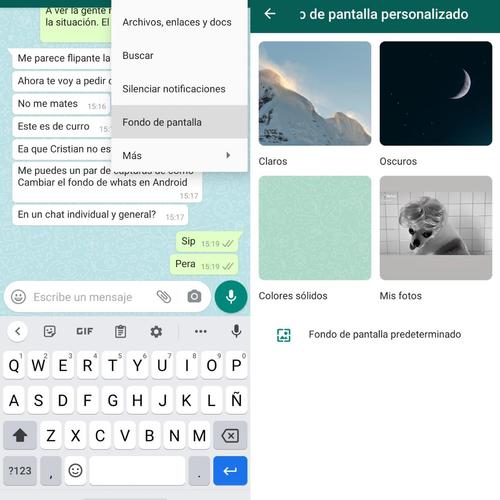
يمكننا تغييره عدة مرات كما تريد ، لذلك لا تقلق إذا لم تكن خلفية الشاشة التي اخترتها بالطريقة التي تريدها لأول مرة. إذا كنت ترغب في تغييره في العديد من الدردشات ، فما عليك سوى تكرار هذه الخطوات مرارًا وتكرارًا في كل محادثة. يمكنك القيام بذلك في محادثة فردية مع شخص واحد وفي مجموعات مختلفة لديك. ما عليك سوى تكرار الخطوات والانتقال إلى اختيار الصور أو الألوان المختلفة التي تريدها في كل منها. يعد خيارًا جيدًا إذا كنت أحد أولئك الذين يتم الخلط بينهم دائمًا بشأن الدردشة ثم يتعين عليك حذف رسالة تم اختراقها.
على نظام iOS
في حالة هواتف Apple ، أي أنها تعمل بنظام التشغيل iOS ، فإن الخطوات تشبه إلى حد بعيد ما رأيناه للتو. سوف ينطبق التغيير أيضًا عليك فقط وليس على الشخص الآخر الذي تتحدث إليه. بالإضافة إلى ذلك ، يمكنك أيضًا اختيار ما إذا كنت تريد تغيير الخلفية في دردشة واحدة أو في كل منهم.
- افتح التطبيق على جهاز iPhone الخاص بك بعد التحقق من تحديثه إلى أحدث إصدار.
- قم بالوصول إلى الدردشة مع جهة الاتصال أو المجموعة التي تريد تعديل ورق الحائط الخاص بها.
- انقر فوق اسم الشخص أو المجموعة لفتح إعدادات الدردشة.
- انقر فوق خيار القائمة الذي يشير إلى ” الخلفية والصوت” مع رمز زهرة.
- كما هو الحال في Android ، ستفتح شاشة حيث يمكنك تكوين مظهر الدردشة. في ذلك ، اضغط على الخيار اختر خلفية جديدة.
- ستدخل شاشة حيث يمكنك اختيار نوع الخلفية التي تريد تطبيقها.
- الآن سيتم فتح شاشة تعديل. في ذلك يمكنك اختيار نوع الخلفية التي تريد تطبيقها على هذه الدردشة.
- الخيارات المتاحة هي أيضًا: الألوان الفاتحة والداكنة والصلبة والصور.
- انقر فوق نوع الخلفية التي تريد تطبيقها.
- في كل قسم ، يتم عرض مجموعة مختارة من الخلفيات المتاحة وفي قسم الصور سيتم فتح بكرة هاتفك.
- انقر فوق الخلفية التي تعجبك أكثر وسيتم عرض معاينة لكيفية ظهورها بما في ذلك بالونات الدردشات حتى تتمكن من رؤية كيف تبدو.
هنا لديك أيضًا خيار تمرير الشاشة من اليمين إلى اليسار بحيث يتم تطبيق الخلفيات المختلفة لكل خيار ومعرفة كيف تبدو. عندما ترى شخصًا يعجبك ، ما عليك سوى النقر فوق الزر “تطبيق” لتطبيقه على المحادثة. يتم تطبيق التغييرات تلقائيًا. كما في الحالة السابقة ، يمكننا تكرار العملية عدة مرات كما تريد ويمكنك حذفها أو تغييرها أو إضافة صورة جديدة عدة مرات حسب حاجتك دون حدوث أي شيء ، لا توجد حدود ويمكنك اختيار مختلف ألوان صلبة أو صورة من معرض الصور الخاص بك.
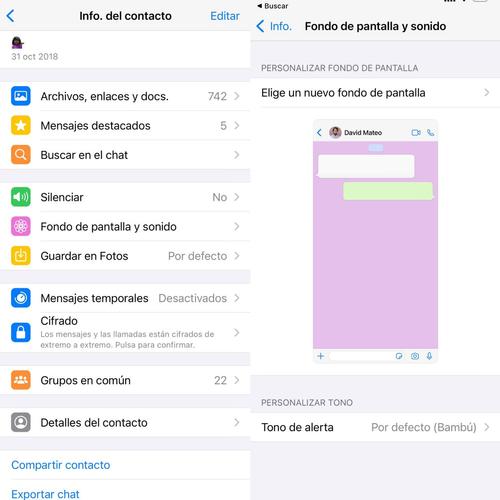
تغيير خلفية جميع الدردشات
سنرى الآن كيف يمكننا تغيير تصميم جميع خلفيات WhatsApp في نفس الوقت. تذكر أنه إذا قمت مسبقًا بتطبيق تصميم مخصص على دردشة فردية ، حتى إذا قمت بإجراء تغيير عام ، فلن يتم تعديله. ما تفعله هو تغيير جميع الدردشات في نفس الوقت بنفس الصورة على الرغم من أنه يمكنك بشكل افتراضي تعيين صورة أو خلفية أو صورة أو لون معين ولكن بعد ذلك يمكنك تغيير اللون الذي تريده بشكل فردي.
على Android
- افتح تطبيق WhatsApp.
- انقر على أيقونة النقاط الثلاث من النافذة الرئيسية
- افتح قسم الإعدادات
- من بين الخيارات ، اختر الدردشات
- هنا ، ابحث عن الثاني: ورق الحائط
- اضغط على «تغيير»
- كما في حالة الدردشات الفردية ، يمكنك الاختيار من بين عدة خيارات مختلفة
- مسح (الخلفيات التي تأتي افتراضيًا في WhatsApp بهذه النغمات)
- داكن (خلفيات باللون الأسود والرمادي افتراضيًا في WhatsApp)
- ألوان جامدة
- صوري (الوصول إلى معرض الصور الخاص بك لاختيار الصورة التي تريدها)
- انتقل إلى الفئة التي تريدها
- اضغط على الخلفية
- ستفتح معاينة حتى تتمكن من رؤية كيف ستبدو في الدردشة
- المس أسفل الشاشة: «تعيين كخلفية»
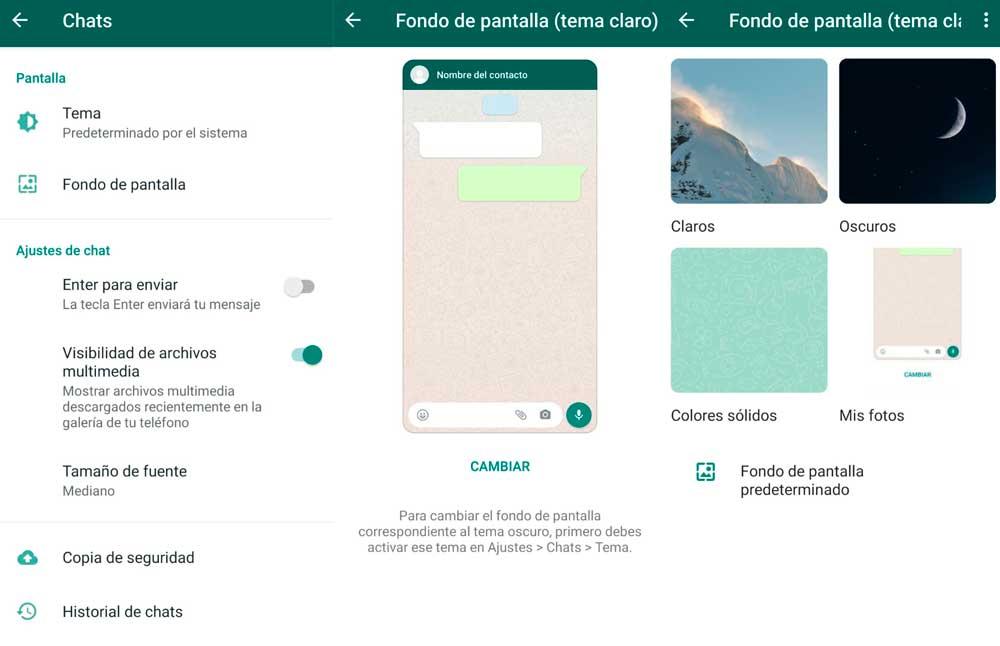
بمجرد الحصول عليه ، ستتم إضافته إلى جميع الدردشات. يرجى ملاحظة أنه سيتم عرض الخلفية التي تختارها في جميع الدردشات. لا يمكن اختيار خلفيات مختلفة لمحادثات مختلفة. عندما تختار الشخص الذي يعجبك أكثر ، ما عليك سوى النقر فوق ” تعيين الخلفية ” لتطبيقه. كما في الحالات السابقة ، يمكننا تغيير خلفية جميع الدردشات بقدر ما تحتاج أو تريد.
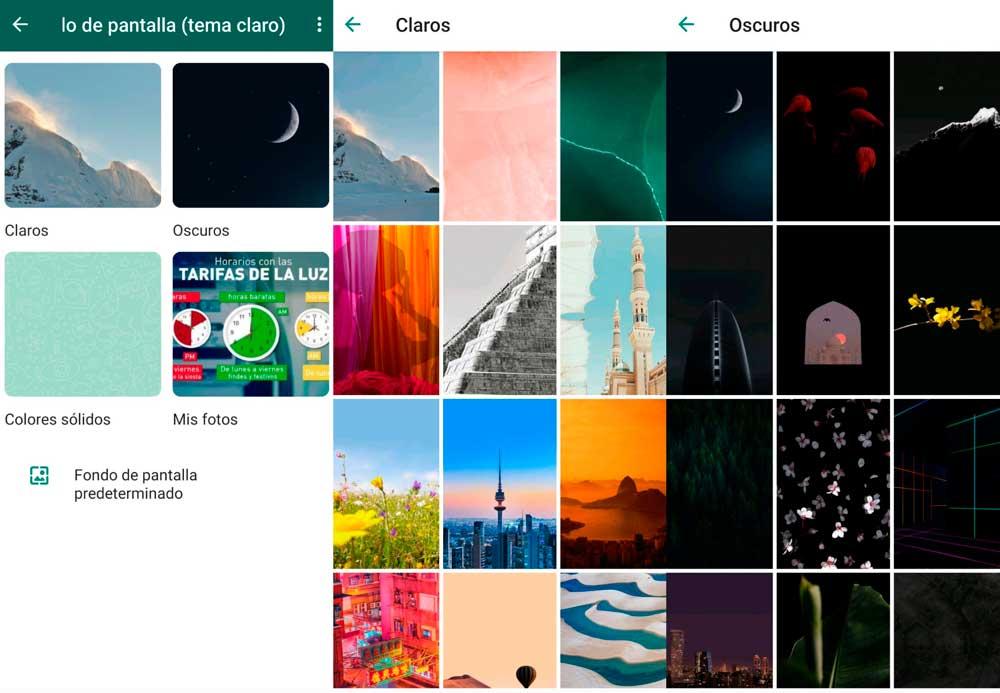
من iOS
في حالة iPhone ، الخطوات متشابهة أيضًا للتغيير العام والشروط هي نفسها: تنطبق على جميع الدردشات ما لم تقم بتغييرها بشكل فردي ويمكنك تعديلها عدة مرات كما تريد أو تحتاج حتى تعجبك النهائي نتيجة.
- افتح التطبيق على هاتفك.
- قم بالوصول إلى إعدادات التكوين في رمز الترس في الزاوية اليمنى السفلية.
- اضغط على خيار “دردشات”
- الوصول إلى “خلفية الدردشة”
- الآن في “اختر خلفية جديدة” لعرض القائمة الفرعية بجميع الخيارات المتاحة.
- الخيارات هي: ألوان فاتحة ، داكنة ، صلبة ، وصور.
- حدد الصورة التي تريدها كخلفية عامة واضغط على “تعيين” لتطبيق التغييرات.